Disney + este aici și există mii și mii de ore de magie Disney de urmărit, dar nimeni nu vrea să vadă suprasolicitarea datelor pe care le-ați putea acumula transmiteți-l în timp ce sunteți departe de Wi-Fi. Din fericire, puteți descărca videoclipuri destul de ușor pe Disney +, de la filme la episoade individuale până la întreg Emisiuni TV, dar din moment ce Disney + este implicit la cea mai scăzută calitate a descărcării, vă recomand cu mare încredere să o schimbați la Mediu sau Înalt înainte de a începe să descărcați Videoclipuri.
Cum să vă schimbați calitatea de descărcare Disney +
- Deschide Aplicația Disney +.
- Atingeți Poză de profil în colțul din dreapta jos al ecranului.
-
Atingeți Setări aplicație.

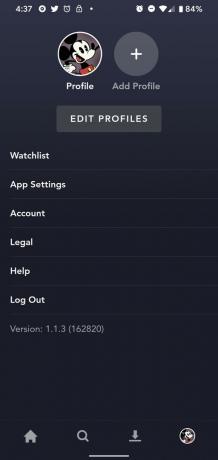 Sursa: Ara Wagoner / Android Central
Sursa: Ara Wagoner / Android Central - Dacă nu doriți să așteptați până când sunteți din nou pe Wi-Fi pentru a descărca videoclipurile, puteți atinge Descărcați numai prin Wi-Fi pentru a o dezactiva.
- Atingeți Calitatea descărcării.
-
Apasă pe calitate preferați să utilizați pentru descărcări. Sub fiecare calitate vă indică câte ore de conținut puteți descărca la fiecare ritm înainte de a umple complet spațiul de stocare al dispozitivului.
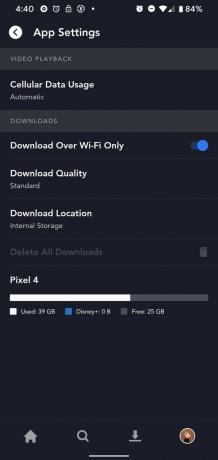
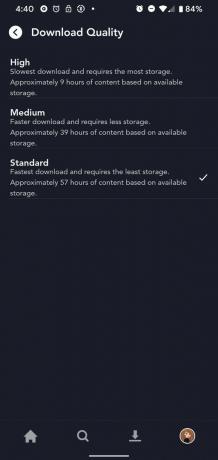 Sursa: Ara Wagoner / Android Central
Sursa: Ara Wagoner / Android Central
Acum, că aveți calitatea pătrată, haideți să descărcăm unele dintre preferințele noastre atunci când suntem prinși într-o zonă moartă.
Cum să descărcați videoclipuri în Disney +
- Deschide Aplicația Disney +.
- Atingeți o film pe care doriți să o descărcați.
- Apasă pe pictograma de descărcare lângă pictogramele Redare și Adăugare la lista de urmărire.
-
Apasă pe săgeată înapoi în colțul din stânga sus al ecranului.

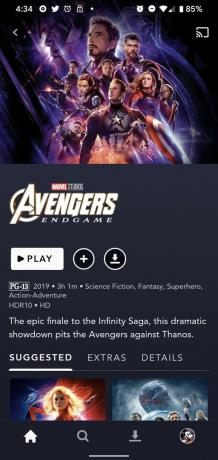
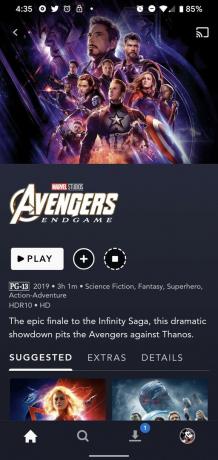 Sursa: Ara Wagoner / Android Central
Sursa: Ara Wagoner / Android Central - Atingeți o emisiune TV pe care doriți să o descărcați.
- Pentru a descărca un sezon întreg, atingeți pictograma de descărcare în dreapta numărului sezonului.
-
Pentru a descărca un episod individual, atingeți pictograma de descărcare în dreapta titlului episodului, lângă pictograma Info.

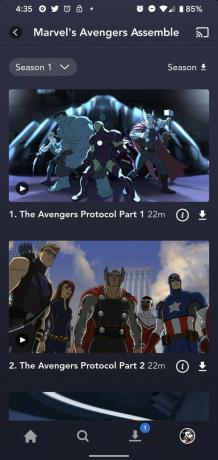 Sursa: Ara Wagoner / Android Central
Sursa: Ara Wagoner / Android Central
Repetați după cum doriți cu toate emisiunile și filmele dvs. preferate. În prezent, nu puteți descărca extras precum versiunile din culise și comentariile audio, dar fiecare episod și film este disponibil pentru descărcare.
Cum să gestionați descărcările
Când doriți să răsfoiți videoclipurile descărcate și să le ștergeți, le puteți viziona și gestiona pe toate dintr-un singur loc: fila Descărcări.
- Deschide Aplicația Disney +.
- Apasă pe Fila Descărcări (a treia pictogramă din stânga în rândul de jos al pictogramelor).
- Atingeți o spectacol descărcați episoade din.
-
Pentru a șterge episoadele în serie, atingeți Editați | ×.

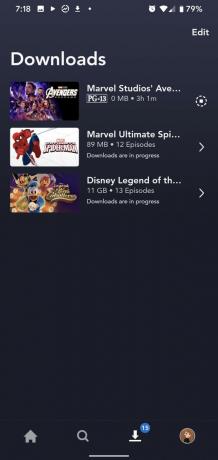
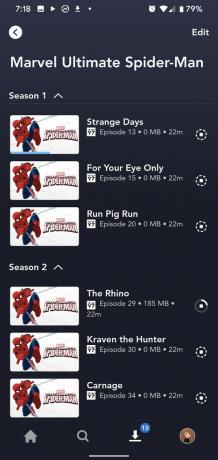 Sursa: Ara Wagoner / Android Central
Sursa: Ara Wagoner / Android Central - Pentru a selecta episoadele de șters în serie, atingeți Caseta de bifat în dreapta episodului.
- Pentru a selecta toate episoadele, atingeți selectează tot butonul din colțul din dreapta sus (pictogramă pătrată înconjurată de un pătrat punctat).
- Apasă pe cos de gunoi pictogramă pentru a șterge episoadele selectate.
- Apasă pe pictograma telefonului (sau pictograma de progres dacă episodul încă se descarcă) pictograma din dreapta unui episod sau a unui film.
- Atingeți Eliminați descărcarea pentru a șterge videoclipul de pe dispozitiv.
-
Dacă videoclipul se descarcă în prezent, atingeți Întrerupeți descărcarea pentru a opri descărcarea respectivului videoclip în acest moment. Dacă descărcați o mulțime de videoclipuri, va trebui să apăsați pauză pe fiecare videoclip dacă doriți să le întrerupeți pe toate.

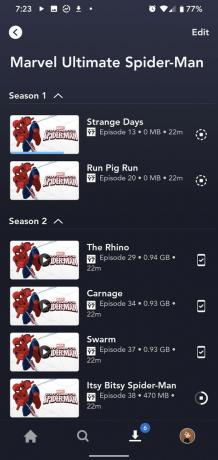
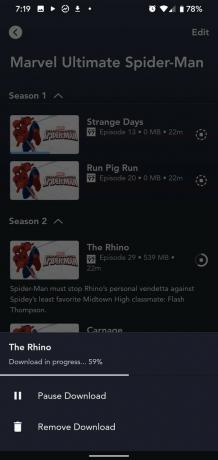 Sursa: Ara Wagoner / Android Central
Sursa: Ara Wagoner / Android Central
Opțiunea de ștergere în lot poate fi foarte utilă pentru ștergerea episoadelor unui spectacol pe care l-ați vizionat deja pentru a face loc pentru conținut nou.
Ara Wagoner
Ara Wagoner este scriitor la Android Central. Ea temă telefoanele și pune muzica Google Play cu un stick. Când nu scrie ajutor și instrucțiuni, visează la Disney și cântă melodii de spectacol. Dacă o vezi fără căști, RUN. O puteți urmări pe Twitter la @arawagco.
